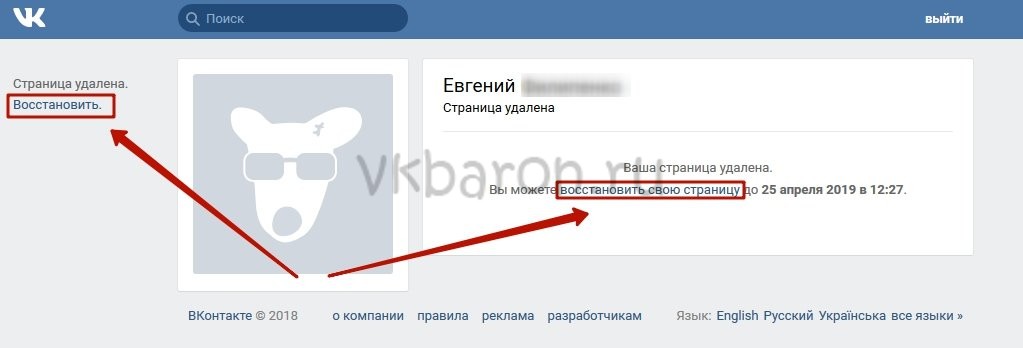как убрать ненужные стикеры с телефона и ПК
Главная / FAQ / Как удалить стикеры
10.02.2021
Если вы задались вопросом «Как удалить стикеры в ВК», которые вы установили ранее, но теперь по каким-либо причинам они вам не нужны, то в этой статье вы найдете подробные инструкции о том, как это сделать.
Как удалить лишние стикеры в ВК
Перво-наперво ответим на вопрос можно ли вообще удалить стикеры в ВК — конечно да! Администрация этой соцсети заботится о комфорте своих пользователей, поэтому продумала такую функцию.
Казалось бы, зачем вообще их удалять. Но для некоторых обилие различных эмоджи становится настоящей проблемой.
- Постоянные установки новых наборов очень скоро приводят к тому, что наклеек становится так много, что они просто начинают мешать, а найти нужную становится настоящей проблемой.
- Кроме того, сеть ВКонтакте является такой популярной, что некоторые пользователи, в прямом смысле слова, выросли в ней. А вместе со взрослением человека происходит и взросление его аккаунта — он становится более серьезным и использование всего многообразия эмоджи при переписке с друзьями делается просто не актуальным.

- Иногда, обилие ненужных картинок, анимаций, эмоджи и прочего, замедляет загрузку ВК, а это тоже не приятно.
- Может случиться такое, что по ошибке вы загрузите не тот набор, который хотели.
Причин может быть много и, возможно, у вас она особенная, поэтому давайте разберемся как удалить ненужные стикеры в ВК.
Со смартфона
Для начала выясним как удалить стикеры в ВК с телефона, при использовании официального мобильного приложения:
- Зайдите в свой аккаунт.
- В нижней части экрана нажмите на значок, вызывающий диалоги.
- Зайдите в диалог с любым другом.
- В поле для введения текста, справа, нажмите на смайлик.
- Появится окно, в нижней части которого, слева находится плюсик — тапните по нему.
- Вы попадете в магазин стикеров. Справа наверху нажмите значок шестеренку.
- Теперь вы окажетесь в разделе, где хранятся все ранее загруженные наборы наклеек.
 Удалить их можно крестиком, который находится напротив каждого набора.
Удалить их можно крестиком, который находится напротив каждого набора. - При нажатии на крестик вы увидите предупреждение о том, что данный набор будет удален безвозвратно, что дает вам еще один шанс подумать.
Убрать стикеры в ВК с айфона можно с помощью этой же инструкции. Просто перейдите в магазин с наклейками и откройте настройки.
С компьютера
Удалить набор стикеров в ВК с компьютера безвозвратно не получится, его можно только отключить. Для этого сделайте так:
- Зайдите в свой аккаунт.
- Перейдите в диалог с любым другом.
- Наведите курсор мышки на смайлик и в появившемся окне кликните по значку магазина стикеров — он находится справа внизу.
- Теперь, в окне магазина, над списком всех наборов найдите надпись «Мои стикеры» и нажмите на нее.
- Вы увидите список всех загруженных вами наборов, а напротив них кнопки «Скрыть» — при нажатии на нее, набор стикеров станет неактивен и отправится в список отключенных.

- Чтобы вернуть этот набор обратно, достаточно нажать на кнопку с соответствующей надписью в этом же окне.
Если вы хотите временно убрать пакет стикеров из каталога, то используйте инструкцию для компьютера. Если же хотите удалить его навсегда, то воспользуйтесь мобильным приложением.
Через браузер
В браузерах есть возможность устанавливать расширения, содержащие наборы эмоджи для ВК. Если вы устанавливали их, то нужно их удалить или просто отключить. Для разных браузеров способы посмотреть установленные плагины отличаются, но вы можете воспользоваться нашей подсказкой — введите следующие комбинации в строку поиска:
- Google Chrome — chrome://extensions/.
- Firefox — Ctrl+Shitf+A.
- Opera — Ctrl+Shitf+E.
- Internet Explorer — нажмите значок шестеренки в правом верхнем углу, затем кликните «Настроить надстройки».

- Yandex — кликните на три черточки вверху справа, а затем пункт «Дополнения».
Вызвав список установленных расширений, проверьте нет ли там эмоджи для ВК и, при необходимости, удалите или отключите их.
Помните, что вернуть удаленные из ВК наклейки не получится. Их можно будет только заново загрузить. Поэтому, если вы удалите платный набор, то придется и заново покупать его.
Если нужно убрать только один стикер
Мы выяснили как избавиться от ненужных стик-пакетов в ваших коллекциях. Давайте теперь разберемся как же удалить ненужный эмоджи из комментариев, сообщений или с фотографии. Вдруг вы отправите другу наклейку, а потом пожалеете или наоборот захотите удалить эмоджи от неприятного вам человека.
В сообщении
Как известно, эмоджи с текстом в сообщении не отсылаются, только по отдельности. Поэтому чтобы удалить ненужный стикер из сообщения, нужно просто удалить это сообщение.
Со смартфона
В мобильном приложении это делается так:
- Зайдите в аккаунт.

- Перейдите в нужный диалог и откройте его.
- Задержите палец на наклейке.
- В верхней части дисплея появится меню, где нужно нажать на значок урны и сообщение исчезнет.
С компьютера
При использовании полной версии ВК последовательность действий такая:
- Зайдите в свой аккаунт.
- Перейдите в диалоги и откройте нужное сообщение.
- При наведении на эмоджи курсора, слева появится галочка, по которой и нужно кликнуть.
- Сверху появится панель, на которой также будет символ урны — кликните по нему.
В комментариях
Убрать ненужные стикеры из комментариев в ВК с телефона не получится, но для этого вы можете воспользоваться полной версией сайта:
- Выполните вход на сайт.
- Найдите запись, под которой нужно удалить наклейку (это можно сделать и на чужой стене, если стикер был отправлен туда вами).
- Наведите курсор на изображение — справа появится крестик.
- Кликните по нему и эмоджи исчезнет.

С фото
Вконтакте есть функция, позволяющая вашим друзьям размещать наклейки прямо на вашей аватарке. Естественно, не всем это нравится и возникает необходимость убрать стикеры с фото в контакте. Сделать это можно следующим образом:
- Зайдите на свою страничку.
- Откройте нужное фото.
- Внизу под ним есть кнопка «Еще» нажмите на нее.
- В появившемся меню нажмите «Эффекты».
- Слева, в нижнем углу, появится надпись «Восстановить оригинал» — кликните по ней.
- Теперь ваша фотография избавлена от нежелательной картинки.
Вот мы и выяснили как убрать стикеры в ВК. Теперь вам не придется мириться с ненужными наклейками ни в своих коллекциях, ни на своей странице. Используя наши инструкции, вы быстро решите проблему и продолжите использовать ВК в свое удовольствие.
ПопулярноеНовости
Как настроить имя и аватар в iMessage (работает на всех iPhone)
Начиная с iOS 13 официальный мессенджер Apple получил возможность устанавливать изображение профиля и имени отдельно от карточки контакта.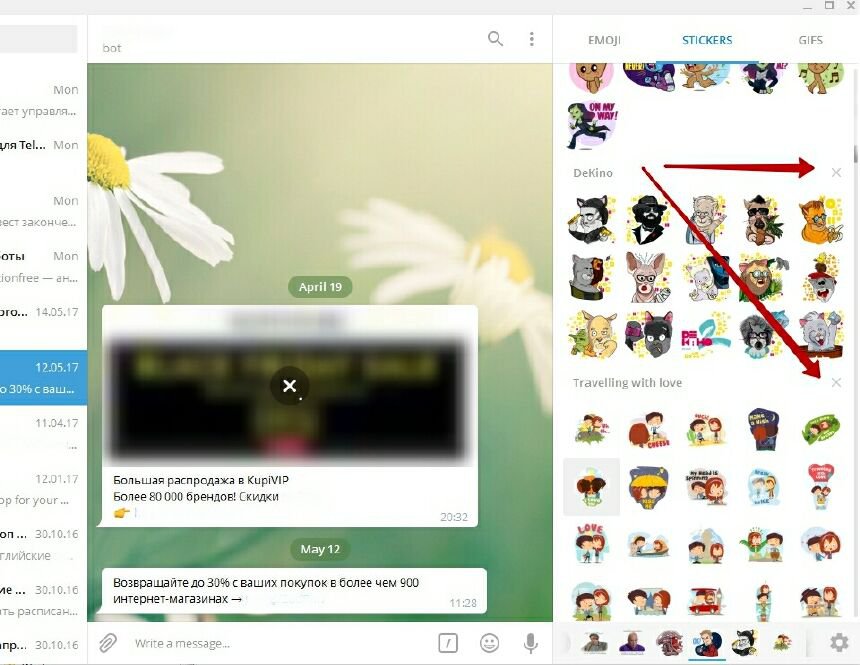 Это позволяет при наборе сообщения с нового номера телефона показать другу ваше имя и фотографию профиля, даже если вы не в его списке контактов. Если вы хотите уменьшить число ситуаций, когда вам приходят сообщения с неизвестного номера, то узнайте, как установить изображение и имя профиля в iMessage для iOS.
Это позволяет при наборе сообщения с нового номера телефона показать другу ваше имя и фотографию профиля, даже если вы не в его списке контактов. Если вы хотите уменьшить число ситуаций, когда вам приходят сообщения с неизвестного номера, то узнайте, как установить изображение и имя профиля в iMessage для iOS.
Яблык в Telegram и YouTube. Подписывайтесь! |
♥ ПО ТЕМЕ: Как распознавать текст с фото в iPhone без установки сторонних приложений.
Как в профиле iMessage установить свое имя и картинку
Эту функцию настроить довольно просто. Что примечательно, настройка аватара доступна даже на iPhone без Face ID (iPhone SE, 6s, 7 и 8).
Откройте приложение «Сообщения» с активированной функцией iMessage и в левом верхнем его углу нажмите на кнопку Править. Затем нажмите на пункт меню «Изменить имя и фото» для доступа к новым настройкам.
В этом меню вы сможете выбрать имя и фамилию, которыми хотите поделиться со своими контактами, а также изображение для своего профиля. Чтобы указать имя, просто заполните нужные поля. Именно этот текст и увидят ваши контакты, когда вы отправите им сообщение, поэтому убедитесь в возможности точно идентифицировать вас на основе введенной информации.
Но самой узнаваемой вашей особенностью сможет стать размещенное в профиле изображение. Оно будет отображаться в кружочке рядом с вашим именем. Вы имеете возможность установить различные изображения в качестве аватара, в том числе простой цветной круг с вашими инициалами или любое изображение из галереи. Если вы предпочитаете более индивидуальный подход, то можете быстро сделать свое селфи и использовать его. В iOS есть возможность использовать в качестве картинки профиля мимоджи или анимоджи.
Для изменения аватарки, нажмите Выбрать имя и фото, а затем нажмите кнопку с изображением трех точек «…».
♥ ПО ТЕМЕ: Как на iPhone включить экономию мобильного трафика.
Создание и использование мимоджи или анимоджи в качестве аватара iMessage
Немало уже говорилось о том, как лучше создать мимоджи, но мы кратко повторимся. С выходом iOS 13 Apple расширила доступ к мимоджи и анимоджи, устранив необходимость использовать iPhone вместе с селфи-камерой TrueDepth. Это означает, что любой iPhone с iOS 13 и более новой версией ПО, способен создавать картинку владельца в виде анимации или в виде понравившейся живой картинки.
Чтобы создать мимоджи, в настройках изображения и имени вашего профиля нажмите на круг с изображением. Затем нажмите «+», чтобы создать новый мимоджи. После создания нажмите на него, чтобы выбрать его вид, а потом установить в качестве изображения вашего профиля.
Для того чтобы применить фото в выбранной позе, нажмите на синюю кнопку.
Если вы предпочитаете не столь явно отображать себя в качестве мимоджи, то неплохой альтернативой могут выступить различные варианты, в том числе животных, хищников и даже череп.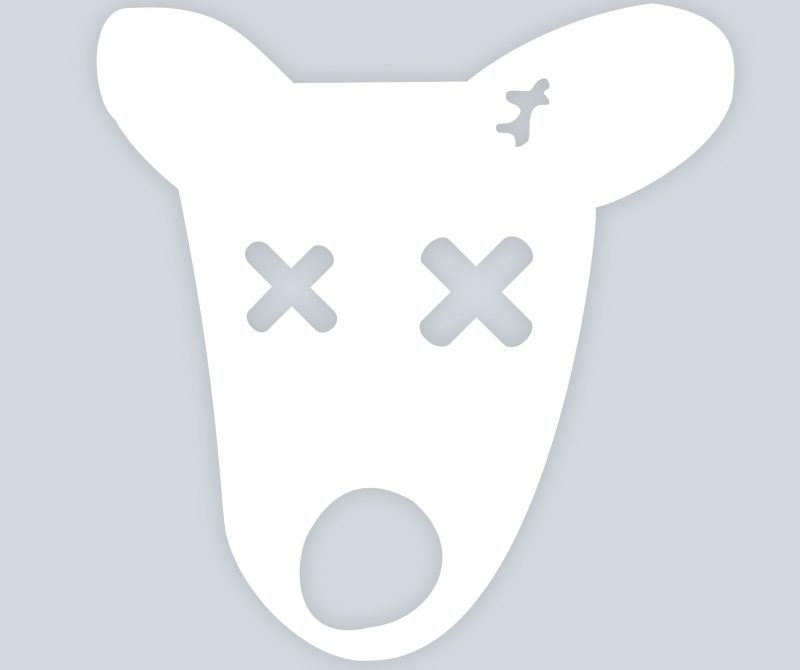 Если вы всегда думали о себе, как о подмигивающем поросенке, то есть возможность подобрать и такое изображение.
Если вы всегда думали о себе, как о подмигивающем поросенке, то есть возможность подобрать и такое изображение.
После выбора нужного мимоджи, остается отмасштабировать его, разместив в центре круга и выбрать цвет фона.
В качестве аватарки можно использовать и традиционные смайлики эмодзи:
♥ ПО ТЕМЕ: Как снизить фоновый шум в видеозвонках на iPhone (выделить голос).
Изменение настроек конфиденциальности
Установка имени профиля и изображения может сэкономить время, когда вы отправляете сообщение знакомым. Однако, что делать, если вы не хотите говорить от имени странного льва с вашим боссом, какой-то фирмой или вообще хотите скрыть ваше настоящее имя? К счастью, с помощью изменения настроек конфиденциальности можно это осуществить.
В настройках вы можете выбрать один из трех вариантов публикации нового изображения и имени в профиле. Названия пунктов говорят сами за себя, но расскажем о них вкратце.
«Только с контактами» – дает возможность сообщать имя и фотографию из профиля только людям из вашего списка контактов.
«Спрашивать всегда» – предлагает поделиться именем с теми, кого вы персонально выбрали. Когда вы открываете новое сообщение для контакта, то в верхней части экрана появится небольшое всплывающее окно. Там будет содержаться вопрос о том, хотите ли вы поделиться в сообщении информацией о себе. Нажмите
Смотрите также:
- Как передать гостям пароль от Wi-Fi, при этом не называя его (QR-код).
- Как размыть фон во время видеозвонков на iPhone (WhatsApp, FaceTime, Instagram, Telegram и т.д.).
- Как изменить метаданные местонахождения, даты и т.д. на фото в iPhone.
Пожалуйста, оцените статью
Средняя оценка / 5. Количество оценок:
Оценок пока нет. Поставьте оценку первым.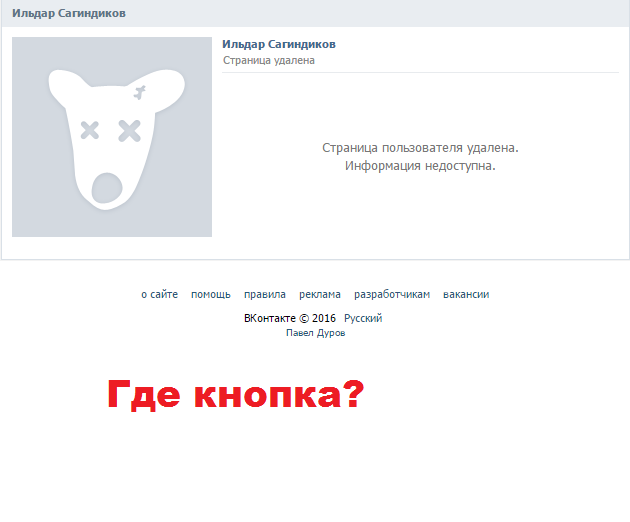
Метки: iFaq, iMessage, IOS, Новости Apple.
Машинное обучение. Каковы основные различия между K-средними и K-ближайшими соседями?
Задавать вопрос
спросил
Изменено 4 года, 10 месяцев назад
Просмотрено 145 тысяч раз
$\begingroup$
Я знаю, что k-means не контролируется и используется для кластеризации и т. д. и что k-NN контролируется. Но я хотел знать конкретные различия между ними?
- машинное обучение
- метод k-средних
- k-ближайший сосед
$\endgroup$
2
$\begingroup$
Это совершенно разные методы.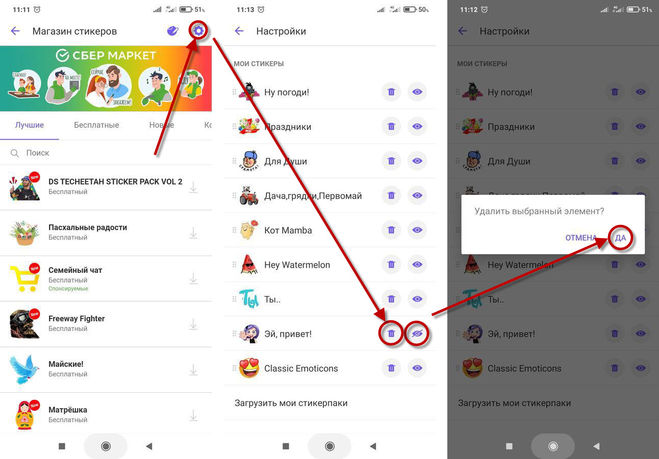
K-средних — это алгоритм кластеризации, который пытается разделить набор точек на K наборов (кластеров) таким образом, чтобы точки в каждом кластере располагались рядом друг с другом. Это неконтролируемо, потому что точки не имеют внешней классификации.
K-ближайших соседей — это алгоритм классификации (или регрессии), который для определения классификации точки объединяет классификацию K ближайших точек. Он контролируется, потому что вы пытаетесь классифицировать точку на основе известной классификации других точек.
$\endgroup$
5
$\begingroup$
Как отметил Bitwise в своем ответе, k-means — это алгоритм кластеризации. Если речь идет о k-ближайших соседях (k-NN), терминология немного размыта:
в контексте классификации это алгоритм классификации, как также отмечено в вышеупомянутом ответе
вообще это задача , для которой существуют различные решения (алгоритмы)
Таким образом, в первом контексте выражение «классификатор k-NN» на самом деле может означать различные основные конкретные алгоритмы, решающие проблему k-NN, и их результат интерпретируется для целей классификации.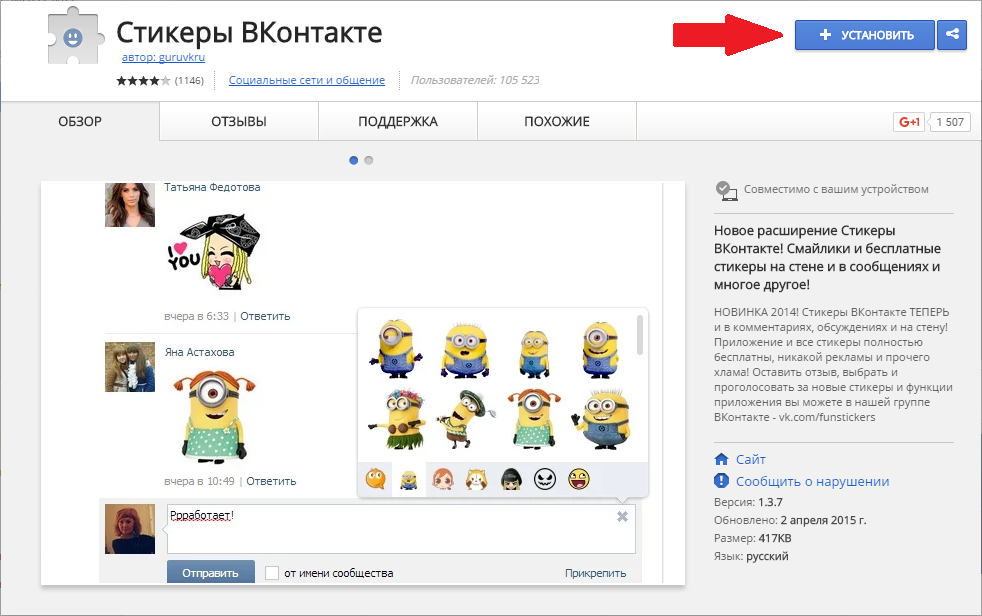
Это две разные вещи, но вам может показаться интересным, что алгоритм k-средних является одним из различных возможных методов решения проблемы k-NN (Мариус Муджа и Дэвид Г. Лоу, «Быстрое приближение ближайших соседей с автоматической конфигурацией алгоритма» , в Международной конференции по теории и приложениям компьютерного зрения (VISAPP’09), 2009 PDF)
$\endgroup$
$\begingroup$
Вы можете получить контролируемое k-means. Вы можете построить центроиды (как в k-средних) на основе ваших помеченных данных. Ничто не останавливает вас. Если вы хотите улучшить это, евклидово пространство и евклидово расстояние могут не дать вам наилучших результатов. Вам нужно будет выбрать свое пространство (например, риманово пространство) и определить расстояние между точками (и даже определить «точку»). Последние два являются темами исследования, и они также зависят от типа (свойств) данных (сигнала), которые у вас есть.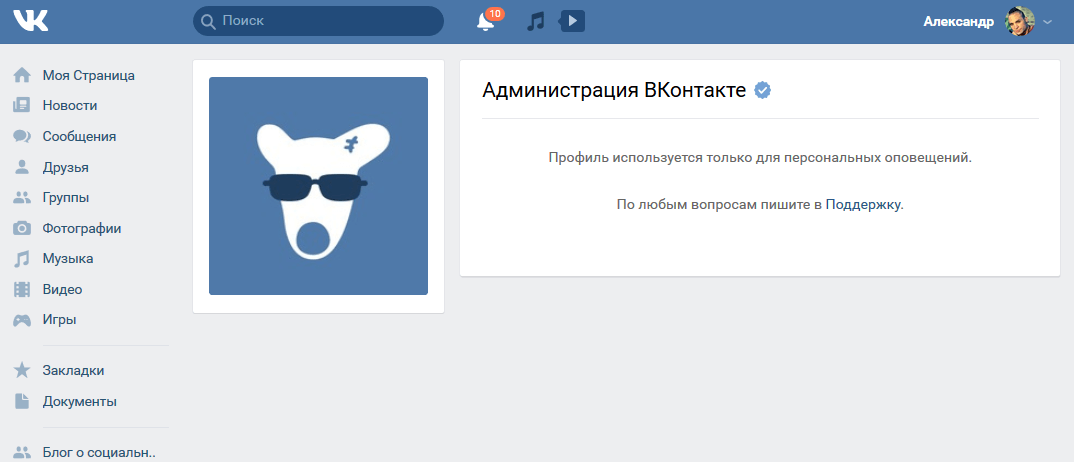
$\endgroup$
$\begingroup$
K-means может создавать информацию о кластере для соседних узлов в то время как KNN не может найти кластер для данного соседнего узла.
$\endgroup$
$\begingroup$
k Средства могут использоваться в качестве этапа обучения до развертывания knn на этапе фактической классификации. K означает создание классов, представленных центроидом и меткой класса выборок, принадлежащих каждому классу. knn использует эти параметры, а также номер k, чтобы классифицировать невидимый новый образец и назначить его одному из k классы, созданные алгоритмом K средних
$\endgroup$
Новости и советы о последних мировых инновациях
сегодня
Прозрачность заработной платы: почему все больше работников требуют открытого разговора об их оплате 5 минут назад
Работа в области кибербезопасности: пять способов помочь вам построить свою карьеру 26 минут назад
Распродажа роботов-пылесосов: теперь вы можете купить eufy всего за 120 долларов 44 минуты назад
Языки программирования: C++ обгоняет PHP, но JavaScript, Python и Java по-прежнему доминируют 49 минут назад
Реальная стоимость программ-вымогателей даже больше, чем мы думали 53 минуты назад
Офис 2023 года: главные тенденции в рабочей силе, которые определят грядущий год 1 час назад
Самые быстрые VPN: получите высокую скорость без ущерба для безопасности 2 часа назад
Лучшие праздничные технические подарки для всех в вашем хорошем списке 2 часа назад
Игровые механические клавиатуры: как выбрать и действительно ли они того стоят? 2 часа назад
Разработчик
Нанять или уволить? Почему сокращение рабочих мест в крупных технологических компаниях не всегда отражает полную картину
Чем меньше, тем лучше: почему четырехдневная рабочая неделя потрясает мир труда
Что вы получите для геймера, у которого есть все? 2 часа назад
Черная пятница Dell предлагает: ноутбуки XPS, Inspiron и Alienware со скидкой 2 часа назад
Черная пятница Newegg предлагает: игровые мониторы и ПК, наушники и многое другое 2 часа назад
Игровые предложения Черной пятницы: ноутбуки, консоли и аксессуары уже в продаже 2 часа назад
Сделка с мониторами в Черную пятницу: 34-дюймовый сверхширокий дисплей Samsung упал до 230 долларов 2 часа назад
Предложения Costco в Черную пятницу: ранние продажи телевизоров, ноутбуков и многого другого 2 часа назад
Скидки на наушники в Черную пятницу: самые ранние продажи AirPods Pro, Bose и других 2 часа назад
Предложения по хранению данных в Черную пятницу: ранние продажи флэш-накопителей, твердотельных накопителей и многого другого 2 часа назад
Скидки на iPad в Черную пятницу: iPad Pro и iPad Mini уже в продаже 2 часа назад
Главные новости этой недели
01
Mastodon — это не Твиттер, но он прекрасен Джейсон Перлоу
02
Как добавить водительские права в приложение Apple Wallet и зачем это нужно Джейсон Сиприани
03 9000
предложения умных часов в Черную пятницу: купите Apple Watch за 179 долларовпрямо сейчас Джош Слейт
ZDNET рекомендует
Наши редакторы верят в инновации, которые помогут вам добиться успеха на работе и в жизни. Они исследуют и анализируют, чтобы вы могли двигаться вперед сегодня. Узнать больше
Они исследуют и анализируют, чтобы вы могли двигаться вперед сегодня. Узнать больше
посмотреть все рекомендуемые
Черная пятница Apple предлагает: AirPods, Apple Watch, iPad и многое другое уже в продаже 2 часа назад
Предложения Apple Watch в Черную пятницу: сэкономьте до 200 долларов на Amazon, Best Buy, Walmart 2 часа назад
Предложения для ноутбуков в Черную пятницу: Dell предлагает скидку 700 долларов на потрясающий XPS 15 3 часа назад
Предложения AirPods в Черную пятницу сегодня: скидка 50 долларов на AirPods Pro, скидка 100 долларов на AirPods Max. 9 часов назад
9 часов назад
Предложения VPN, которые действительно экономят ваши деньги: защитите свои данные за 1,49 доллара в месяц. 10 часов назад
Подарите себе настоящий кинотеатр с нашими любимыми проекторами для домашнего кинотеатра с разрешением 4K. 11 часов назад
Предложения HP в Черную пятницу: лучшие ранние предложения на игровые ПК, ноутбуки и многое другое 12 часов назад
Лучшие предложения ранней Черной пятницы в Target 12 часов назад
Скидки на роботов-пылесосов в Черную пятницу: на Ecovacs Deebot N8+ скидка почти 50% 12 часов назад
iPhone
Как добавить свои водительские права в приложение Apple Wallet (и почему это необходимо)
Работодателям нужны технические навыки, но вам не обязательно быть разработчиком, чтобы получить лучшую работу
Лучшие предложения ранней Черной пятницы до 30 долларов 12 часов назад
Телефонные предложения Черной пятницы: лучшие ранние продажи телефонов iPhone и Android 12 часов назад
Если вы хотите купить новый iPhone или Android со скидкой, вот 12 отличных предложений по телефону. 12 часов назад
12 часов назад
Мисс Прайм Дэй? Посмотрите лучшие предложения ранней Черной пятницы на Amazon прямо сейчас 13 часов назад
Лучшие предложения ранней Черной пятницы, происходящие прямо сейчас 13 часов назад
Эквиваленты приложений Linux для тех, кто заинтересован в совершении прыжка 13 часов назад
Предварительный просмотр Deepin 23 показывает, что у дистрибутива Linux есть что предложить 14 часов назад
Как получить месяц Paramount+ бесплатно 14 часов назад
Эти предложения VPN в Черную пятницу — одни из самых низких цен, которые мы видели 14 часов назад
Посмотреть все последние
встретиться с экспертами
Наши редакторы верят в инновации, которые помогут вам добиться успеха в работе и жизни. Они исследуют и анализируют, чтобы вы могли двигаться вперед сегодня.
посмотреть всех экспертов Стефани Кондон, Старший писатель Стефани Кондон — штатный писатель Red Ventures из Портленда, штат Орегон, освещающая бизнес-технологии для ZDNET. Ранее она освещала политику для CBSNews.com, а также пересечение технологий и политики для CNET. Стефани получила степень бакалавра. в сообщении из Стэнфордского университета. См. опыт, полномочия и полную биографию
Мария Диас,
Штатный писатель
Мария Диаз — штатный писатель из Роли-Дарема, Северная Каролина. Она увлекается домашней автоматизацией и имеет опыт работы в области графического дизайна, фотографии и кинопроизводства. Она имеет степень бакалавра в области массовых коммуникаций и опыт работы в журналистике. См. опыт, полномочия и полную биографию
Мэтью Миллер,
Соавтор
Мэтью Миллер начал пользоваться мобильными устройствами в 19 лет.97 и с тех пор пишет новости, обзоры и авторские статьи. Вместе с Кевином Тофелом он был соведущим подкаста MobileTechRoundup в течение 13 лет и написал три книги из серии Wiley Companion. Мэтью начал использовать мобильные устройства с US Robotics Pilot 1000 и владеет сотнями устройств под управлением операционных систем Palm, Linux, Symbian, Newton, BlackBerry, iOS, Android, webOS, Windows Mobile и Windows Phone.
Ранее она освещала политику для CBSNews.com, а также пересечение технологий и политики для CNET. Стефани получила степень бакалавра. в сообщении из Стэнфордского университета. См. опыт, полномочия и полную биографию
Мария Диас,
Штатный писатель
Мария Диаз — штатный писатель из Роли-Дарема, Северная Каролина. Она увлекается домашней автоматизацией и имеет опыт работы в области графического дизайна, фотографии и кинопроизводства. Она имеет степень бакалавра в области массовых коммуникаций и опыт работы в журналистике. См. опыт, полномочия и полную биографию
Мэтью Миллер,
Соавтор
Мэтью Миллер начал пользоваться мобильными устройствами в 19 лет.97 и с тех пор пишет новости, обзоры и авторские статьи. Вместе с Кевином Тофелом он был соведущим подкаста MobileTechRoundup в течение 13 лет и написал три книги из серии Wiley Companion. Мэтью начал использовать мобильные устройства с US Robotics Pilot 1000 и владеет сотнями устройств под управлением операционных систем Palm, Linux, Symbian, Newton, BlackBerry, iOS, Android, webOS, Windows Mobile и Windows Phone.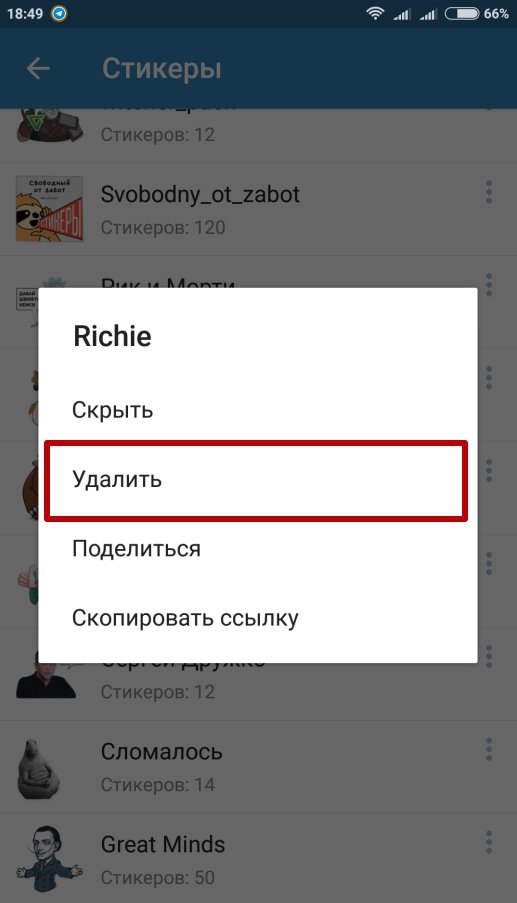


 Удалить их можно крестиком, который находится напротив каждого набора.
Удалить их можно крестиком, который находится напротив каждого набора.